Inhaltsverzeichnis
![]() Über den Autor/die Autorin
Über den Autor/die Autorin
![]() Verwandte Beiträge
Verwandte Beiträge
KI-gestützt

- Reparieren Sie Videos mit verschiedenen Problemen, wie z.B. defekt, nicht abspielbar, ohne Ton usw.
- Reparieren Sie beschädigte Bilder und verbessern Sie ihre Qualität mit fortschrittlichen KI-Algorithmen.
- Reparieren Sie Dokumente in verschiedenen Formaten, darunter PDF-, Word-, Excel- und PowerPoint-Dateien.
100% sauber
In der heutigen Welt sind Videos ein wichtiges Mittel zur Informationsvermittlung und werden für vielfältige Zwecke wie Bildung, Unterhaltung, Marketing und vieles mehr eingesetzt. Sie bieten ein visuelles und akustisches Erlebnis, das ansprechend und informativ sein kann. Die Leute laden sie auf verschiedenen Social-Media-Plattformen hoch, damit die Zuschauer aufgeklärt werden können. Hierzu ist ein kompatibles Videoformat erforderlich.
Ein solches standardisiertes Videoformat, das von den meisten modernen Webbrowsern unterstützt wird, ist das HTML5-Format. Es handelt sich um ein zuverlässiges Protokoll, das es Inhaltserstellern erleichtert, ihre Arbeit auf fast allen Browsern zu veröffentlichen. Manchmal stoßen Benutzer jedoch auf den Fehler, dass die HTML5-Videodatei nicht gefunden wurde. Dies kann mehrere Gründe haben, beispielsweise ein falscher oder fehlender Dateipfad. In diesem Artikel helfen wir Ihnen mit 5 einfachen Möglichkeiten, dieses Problem zu lösen. Lasst uns anfangen!
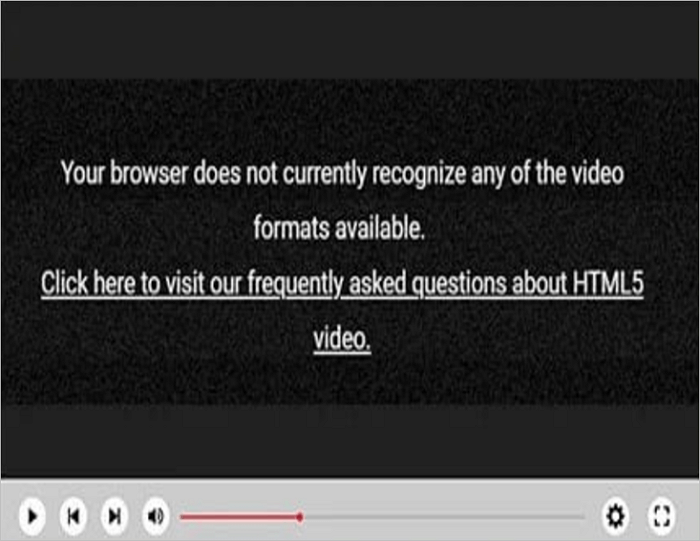
Übersicht über den Fehler „HTML5-Videodatei nicht gefunden“.
Möchten Sie wissen, warum dieser Fehler weiterhin auftritt? Dieser Teil ist für Sie! Das Dateiformat HTML5-Video ermöglicht die native Videowiedergabe in Webbrowsern. Es handelt sich um ein HTML5-kompatibles digitales Video, das ohne zusätzliche Anwendungen direkt in einem Webbrowser abgespielt werden kann. HTML5 macht zusätzliche Plugins wie Adobe Flash überflüssig und ermöglicht eine flüssigere und offenere Videoanzeige als frühere HTML-Versionen.
Wenn die Videodatei fehlt oder der Browser nicht darauf zugreifen kann, wird häufig die Fehlermeldung „HTML5-Videodatei nicht gefunden“ angezeigt. Aufgrund dieses Problems wird das Video möglicherweise nicht abgespielt, was den Benutzer frustriert, der versucht, das Video anzusehen. Weitere Faktoren, die zu dieser Ungenauigkeit führen können, sind:
Defekter Link oder falscher Dateipfad: Die Videodatei muss entweder hinzugefügt werden oder ihr Pfad ist falsch, was dazu führt, dass der Browser sie nicht finden kann.
Serverprobleme: Der Server ist vorübergehend ausgefallen oder es treten Probleme auf, die den Zugriff auf die Datei verhindern.
Nicht unterstütztes Dateiformat: Das Videodateiformat wird möglicherweise vom Browser nicht unterstützt, wodurch der Fehler auftritt.
Beschädigte Datei: Die Videodatei ist möglicherweise beschädigt oder beschädigt, sodass sie nicht ordnungsgemäß abgespielt werden kann. Und Sie müssen eine beschädigte Dateien reparieren, um das Problem zu beheben.
Veralteter Browser: Der von einer Website nicht mehr unterstützte Browser verhindert möglicherweise die Wiedergabe einer Datei.
Blockierter Zugriff auf die Videodatei: Der Zugriff auf die Videodatei kann aufgrund von Sicherheitseinstellungen oder Firewalls eingeschränkt sein.
Unzureichende Bandbreite: Die Internetverbindung des Benutzers kann das Video möglicherweise nicht abspielen, was zu einem Fehler führt.
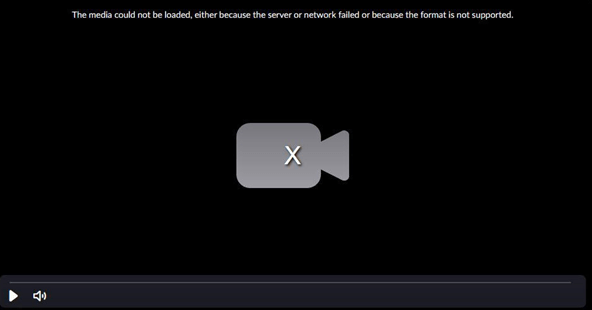
5 Möglichkeiten, den Fehler „HTML5-Videodatei nicht gefunden“ zu beheben
Es kann unangenehm sein, wenn Sie versuchen, ein Video abzuspielen, aber das Problem „ HTML5-Videodatei nicht gefunden “ erhalten. Die gute Nachricht ist, dass dieser Fehler auf verschiedene Weise behoben werden kann, sodass Sie Ihre Videowiedergabe schnell wieder nutzen können. Im Folgenden werden einige gründliche und einfache Lösungen für dieses Problem beschrieben:
#1. Neueste Version Ihres Browsers verwenden
Tritt beim Versuch, Videos abzuspielen, die Fehlermeldung „HTML5-Videodatei nicht gefunden“ auf? Das Problem lässt sich möglicherweise durch eine Aktualisierung Ihres Browsers beheben, da eine veraltete Version das Videoformat möglicherweise nicht unterstützt und zu Wiedergabeproblemen führt. Normalerweise wird die Version automatisch aktualisiert. Um jedoch sicherzustellen, dass Ihr Browser, sagen wir Google, auf dem neuesten Stand ist, führen Sie die folgenden Schritte aus:
Schritt 1. Öffnen Sie den Browser und klicken Sie auf die drei Punkte in der oberen rechten Ecke.
Schritt 2. Klicken Sie im Menü auf „Hilfe“ und anschließend auf „Über Google Chrome“.

Schritt 3. Klicken Sie auf „Neu starten“, um die Updates zu installieren.

#2. Ihre Suchmaschinen-Cookies und -Caches bereinigen
Eine weitere Möglichkeit, dieses Problem zu beheben, ist das Löschen von Cookies und Caches. Cookies oder Caches können im Laufe der Zeit veraltet oder beschädigt sein. Es beeinflusst letztendlich, wie gut eine Website funktioniert. Durch das Löschen der Caches wird nicht nur Speicherplatz freigegeben, es kann auch das Problem beheben. Befolgen Sie die folgenden Schritte für Chrome:
Schritt 1. Starten Sie den Browser und rufen Sie das Menü auf, indem Sie auf die drei Punkte in der oberen rechten Ecke klicken.
Schritt 2. Gehen Sie zum Menü und wählen Sie „Einstellungen“.

Schritt 3. Gehen Sie zur Registerkarte „Einstellungen“ und klicken Sie auf „Datenschutz und Sicherheit > Browserdaten löschen“.

Schritt 4. Wählen Sie den gewünschten Zeitraum und die gewünschte Präferenz aus und klicken Sie dann auf „Daten löschen“.

#3. Beschädigte HTML5-Videodateien in Windows 11/10/8/7 reparieren[Empfohlen]
Fragen Sie sich, wie Sie beschädigte HTML5-Videodateien reparieren können? Hier sind Sie richtig! Die Verwendung einer Videoreparaturanwendung ist eine der einfachsten und effektivsten Möglichkeiten, beschädigte HTML5-Videodateien in Windows zu reparieren. Diese Dateien können mit dem Online-Videoreparaturtool EaseUS Fixo korrigiert werden.
EaseUS Video Repair ist eine erstklassige kostenlose Video Reparatur Software. Dank der umfassenden Funktionen können Sie sicher sein, dass Ihre Videos in ihrem ursprünglichen Zustand wiederhergestellt werden. Es ermöglicht die Reparatur mehrerer Videoformate, einschließlich MP4 Video Reparieren, MOV-Reparatur, AVI-Reparatur, MKV-Reparatur usw.
Probieren Sie es noch heute aus und überzeugen Sie sich selbst von der Leistungsfähigkeit der Videoreparatur.
Schritt 1. Öffnen Sie Fixo auf Ihrem lokalen PC. Klicken Sie auf "Video reparieren" und fügen Sie die beschädigten MP4/MOV/AVI/MKV/3GP/FLV/MKV/WMV Videodateien hinzu, indem Sie auf "Videos hinzufügen" klicken.

Schritt 2. Bewegen Sie den Mauszeiger auf ein Video und klicken Sie auf die Schaltfläche "Reparieren", um den Reparaturprozess für ein einzelnes Video zu starten. Wenn Sie alle Videos reparieren möchten, klicken Sie auf "Alles reparieren".

Schritt 3. Warten Sie ein paar Minuten, und die beschädigten Videos werden repariert werden. Klicken Sie auf das Wiedergabesymbol, um eine Vorschau der Videos anzuzeigen. Sie können ein einzelnes Video speichern, indem Sie auf die Schaltfläche "Speichern" neben dem Wiedergabesymbol klicken. Wenn Sie alle reparierten Videos speichern möchten, wählen Sie "Alles speichern".

Schritt 4. Wenn die Schnellreparatur fehlschlägt, sollten Sie den erweiterten Reparaturmodus verwenden. Klicken Sie auf "Erweiterte Reparatur" und fügen Sie ein Beispielvideo hinzu. Wählen Sie "Bestätigen", um sicherzustellen.
Schritt 5. Eine Liste mit detaillierten Informationen über beschädigte und Beispielvideos wird angezeigt. Klicken Sie auf "Jetzt reparieren", um den erweiterten Videoreparaturprozess zu starten. Wenn die Reparatur abgeschlossen ist, können Sie die Videos ansehen und auf die Schaltfläche "Speichern" klicken, um die reparierten Videodateien an einem geeigneten Ort zu speichern.
#4. Hardwarebeschleunigung deaktivieren, um den Fehler HTML5-Videodatei nicht gefunden wurde zu beheben
Eine weitere Möglichkeit, dieses Problem zu lösen, besteht darin, die Hardwarebeschleunigung von Webbrowsern zu deaktivieren. Es beschleunigt die Verarbeitungsgeschwindigkeit, indem es dem Browser mehr Ressourcen zuweist. Dies kann auch ein Nachteil sein, da es gelegentlich zu dem Fehler „Diese Datei wurde nicht gefunden“ führen kann. Sie können dieses Problem beheben, indem Sie es mithilfe der unten aufgeführten einfachen Schritte in den Einstellungen von Browsern wie Chrome deaktivieren:
Schritt 1. Klicken Sie auf das „Drei-Punkte“-Symbol in der oberen rechten Ecke und dann auf „Einstellungen“.
Schritt 2. Klicken Sie im linken Menü auf „System“.

Schritt 3. Abschließend sehen Sie die Option „Hardwarebeschleunigung verwenden, sofern verfügbar“. Sie müssen es umschalten und deaktivieren.

Versuchen Sie erneut, das Video abzuspielen. Der Fehler muss verringert worden sein.
#5. Unterstützenden Codecs von HTML5 herunterladen
Möchten Sie Ihr HTML5-Erlebnis verbessern und sicherstellen, dass Sie nie wieder die lästigen Fehler „Datei nicht unterstützt“ sehen? Dieser Abschnitt ist für Sie! Unterstützende Codecs von HTML5 beziehen sich auf die Audio- und Videokodierungsformate, die HTML5 unterstützt. Verschiedene Webbrowser unterstützen unterschiedliche Codecs, was zu Kompatibilitätsproblemen führen kann.
Um dieses Problem zu beheben, ist es wichtig, unterstützte Codecs zu erwerben. Um die unterstützenden Codecs von HTML5 herunterzuladen, besuchen Sie die offizielle Website Ihres Webbrowsers, besuchen Sie die Websites von Codec-Anbietern oder laden Sie ein Codec-Paket herunter.
Das Fazit
Zusammenfassend lässt sich sagen, dass es mehrere Möglichkeiten gibt, das Problem „HTML5-Videodatei nicht gefunden“ zu beheben. Mithilfe der ausführlichen Schritt-für-Schritt-Anleitung in diesem Artikel kann das Problem behoben und der Videowiedergabevorgang neu gestartet werden. Es wird empfohlen, EaseUS Fixo als Drittanbietersoftware zu verwenden, die diesen Fehler erfolgreich beheben kann. Wir hoffen, dass Ihnen dieser Artikel dabei geholfen hat, Ihre Inhalte ohne Hürden in mehreren Browsern zu veröffentlichen und anzuzeigen.
Häufig gestellte Fragen zu HTML5-Videodatei nicht gefunden
Nachdem Sie sich immer wieder mit den Korrekturen zur Behebung des Fehlers „HTML5-Videodatei nicht gefunden“ befasst haben, haben Sie möglicherweise einige Fragen, deren Antworten Sie hier finden:
1. Warum wird HTML5-Video in Chrome nicht gefunden?
Aufgrund eines falschen Dateipfads, Kompatibilitätsproblemen mit anderen Browsern, eines nicht unterstützten Videoformats, Problemen mit der Netzwerkverbindung, beschädigter Videodateien, eines ungültigen Dateiformats oder einer veralteten Browserversion zeigt Chrome möglicherweise kein HTML5-Video an. Sie können sicherstellen, dass Ihre HTML5-Videos ohne Unterbrechungen in Chrome abgespielt werden, indem Sie diese Probleme lokalisieren und beheben.
2. Wie installiere ich HTML5?
Sie müssen HTML5 nicht explizit installieren, da es in vielen aktuellen Webbrowsern enthalten ist, darunter Google Chrome und viele mehr. Es handelt sich um eine Auszeichnungssprache, die zum Erstellen und Strukturieren von Webinhalten verwendet wird. Daher können Sie Ihre Inhalte in Webbrowsern organisieren und Millionen von Benutzern präsentieren, ohne Software oder zusätzliche Plugins herunterladen zu müssen.
3. Kann ich HTML5 kostenlos herunterladen?
Ja, HTML5 ist eine kostenlose und offen verfügbare Auszeichnungssprache, für die keine Kosten anfallen. Es ist frei; Jeder kann ohne Lizenz Websites und Online-Apps erstellen. Für die Verwendung von HTML5 ist der Download zusätzlicher Software nicht erforderlich. Darüber hinaus stehen viele kostenlose Ressourcen zum Erlernen von HTML5 zur Verfügung. Dazu gehören Online-Tutorials und vieles mehr.
4. Wie kann ich beheben, dass Chrome keine Dateien herunterlädt?
Wenn Sie Probleme damit haben, dass Google Chrome keine Dateien herunterlädt , können Sie die folgenden Schritte ausprobieren, um dieses Problem zu beheben:
- Prüfe deine Internetverbindung
- Leeren Sie den Browser-Cache
- Aktualisieren Sie Chrome
- Deaktivieren Sie die Antivirensoftware
War dieser Artikel hilfreich?
Über den Autor/die Autorin
Nach seinem Medientechnik-Studium entschloss sich Markus dazu, als ein Software-Redakteur zu arbeiten. Seit März 2015 bei EaseUS Tech Team. Er hat sich auf Datenrettung, Partitionierung und Datensicherung spezialisiert.